Console Program
12/30/2025 10:27:38 AM in Japan
コンソールプログラムVisual C++ 2003.NETを起動してから
1. プロジェクトを新規作成します

2. プロジェクトの種類は[Win32], テンプレートは
[Win32コンソールプロジェクト]
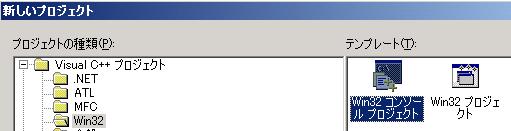
3. プロジェクトを保存する場所を選択、プロジェクト名を決めます

4. Win32アプリケーションウィザードが開きます
アプリケーションの設定をクリックします
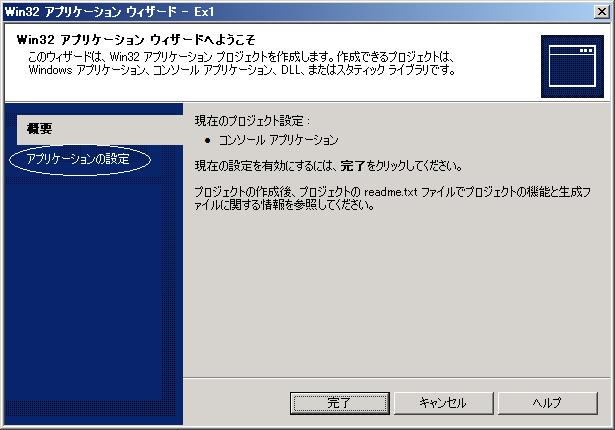
5. コンソールアプリケーションが選択されていることを確認し
追加のオプションで[空のプロジェクト]をチェックし[完了]

6. 下のようにソリューションエクスプローラが表示され
プロジェクトが追加されます
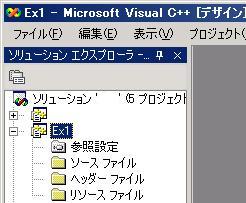
7. メインのソースファイルを新規作成します
ソースファイルを右クリックし, [追加]-[新しい項目の追加]
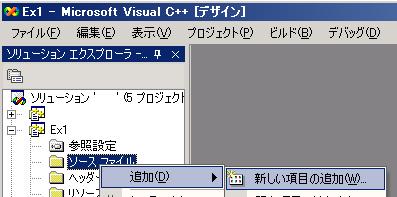
8. 新しい項目の追加ダイアログで
[コード]カテゴリにて, [C++ファイル(cpp)]を選択し
ファイルの保存先と、ファイル名を決定します
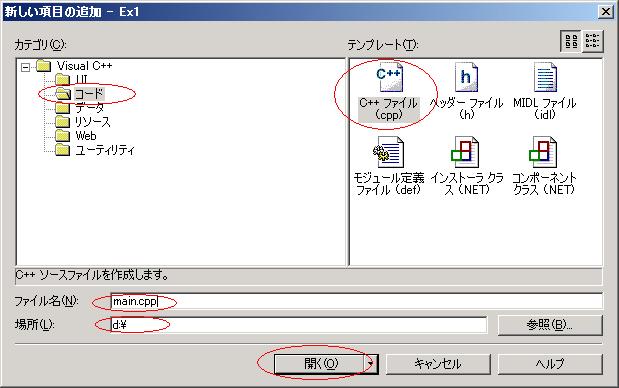
9. 下のようにmain.cppが追加され
コードを入力できるようになります

10. 下の赤い枠のようにコードを入力してください。
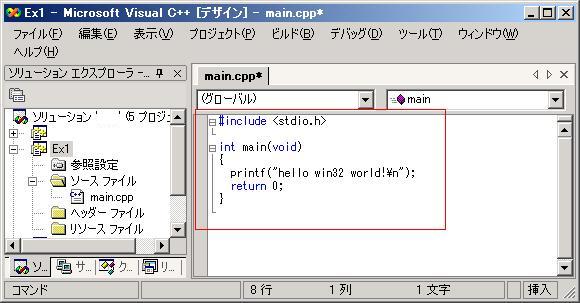
11. 入力を終えたら、コンパイルしてみましょう
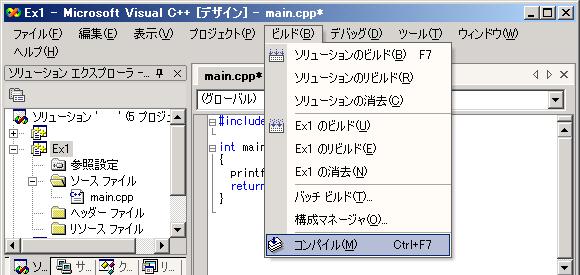
12. 出力に結果が表示されるので
ビルドが正常、失敗が0であることを確認します。
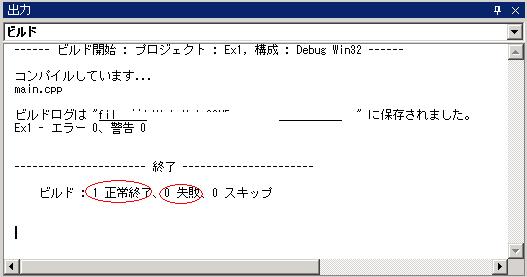
13. 次はビルド

14. 出力に結果が表示されるので
ビルドが正常、失敗が0であることを確認します。

15. プログラムを実行してみましょう!!

16. 下のようにコンソール画面が表示されればOKです。
なにかキーを押すとプログラムが終了します
※この終了待ちうけ処理はVisual C++が制御しています
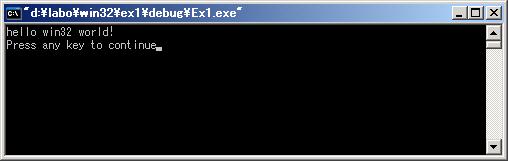
基礎的なことですが
Visual C++でコンソールプログラムをゼロから作る
手順を書いてみました